조각 레이어 만들기
Modo의 다중 해상도 조각은 조각 데이터의 계층화를 지원하므로 여러 패스에서 조각을 분리하고 제어 할 수 있습니다. 예를 들어, 하나의 조각 레이어에서 광범위한 모델 양식을 조정 한 다음 첫 번째 레이어와 상관없이 다른 레이어에 대해 더 작은 세부 사항을 수행하고 나중에 불투명도를 편집하여 최종 모양을 추가로 제어 할 수 있습니다.
다른 레이어에 영향을주지 않고 새 레이어를 제거 할 수 있으므로 레이어를 사용하면 비파괴 적으로 실험 할 수 있습니다. 항목에 추가하는 각각의 새 레이어는 레이어 위치에 관계없이 다른 모든 레이어에 영향을 미치므로 한 레이어가 모델에 모양을 추가하고 다음 레이어를 사용하여 추가 된 양식을 제거 할 수 있습니다. 조각 수정 자와 함께 사용하면 다른 항목에서 생성 된 값을 기준으로 개별 레이어의 강도를 제어 할 수 있으므로 변형 조각 또는 다른 기준으로 수정 조각을 제어 할 수 있습니다.
스컬 프팅 레이어는 Catmull-Clark 다중 해상도 모델에만 적용되며, Painting/Sculpting 레이아웃 또는 항목에서 직접 Properties 패널.
조각 레이어는 Painting 인터페이스 Sculpt 화면 오른쪽 하단에있는 뷰포트.
노트 : 뷰포트가 보이지 않는 경우 뷰포트를 클릭하여 수동으로 추가 할 수 있습니다. + 아이콘과 선택 Data Lists > Sculpting.
뷰포트에는 다중 해상도가 활성화 된 선택된 메시와 해당 레이어가 표시됩니다. 조각 할 때 뷰포트는 항상 모든 레이어의 혼합 결과를 현재 불투명도 수준으로 표시합니다.
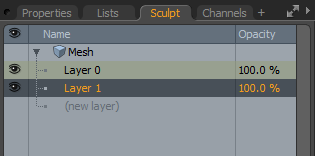
그만큼 Name 가운데 열에는 레이어 이름이 표시됩니다. 이름을 클릭하고 새 이름을 입력하여 편집 할 수 있습니다. 왼쪽의 눈 아이콘은 레이어의 상태를 나타냅니다. 아이콘이 꺼져 있으면 레이어의 변위 벡터가 렌더링되지 않습니다. Opacity오른쪽의 레이어 변위를 메쉬에 적용 할 때 레이어 조각 정보의 강도를 지정합니다. 필드를 클릭하고 새 값을 입력하여 편집하십시오. 양수 및 음수 값을 모두 입력 할 수 있으며 흥미로운 효과를 위해 100 %보다 큰 값을 구동 할 수도 있습니다.
새 레이어 추가
새 레이어를 만들려면 Sculpt 뷰포트에서 클릭 (new layer) 기존 레이어 아래. 새로운 레이어가 추가됩니다 Layer 끝에 숫자가 붙습니다.
레이어를 편집하려면 해당 이름을 마우스 오른쪽 버튼으로 클릭하십시오. 팝업 메뉴에서 다음 명령을 사용할 수 있습니다.
|
명령 |
기술 |
|---|---|
|
Rename |
레이어의 이름을 변경합니다. 레이어 이름은 메시에서 고유해야합니다. |
|
Duplicate |
현재 레이어를 복제합니다. |
|
Apply Opacity |
변위 벡터에 불투명도 값을 적용하고 불투명도를 1.0으로 재설정합니다. |
|
Merge Layers |
메쉬의 모든 레이어를 현재 레이어에 병합합니다. |
|
Add Modifier |
현재 조각 레이어에 조각 수정자를 추가합니다. 이것은 Opacity 아이템 채널을 통한 가치. |
|
Clear |
현재 레이어에서 변위 벡터를 지 웁니다. |
|
Remove |
현재 레이어를 제거합니다. |
|
Import Layer |
변위 벡터를 외부에서 현재 레이어로 가져옵니다. XML 파일. |
|
Export Layer |
현재 레이어의 변위 벡터를 외부로 내 보냅니다. XML 파일. |
조형 수정 자
스컬 프 모디파이어는 특정 스컬 프팅 레이어와 관련된 채널 항목을 추가합니다. Schematic 뷰포트. 이를 통해 다른 채널에 연결될 때 특정 조각 레이어의 투명도를 자동으로 변경할 수 있습니다.
예를 들어, 관절이 두 개인 다리 개체를 구부리면 무릎 부분에 변형이 생길 수 있으므로 조각 레이어를 추가하여 모양을 고칠 수 있습니다. 그러나 다리가 똑 바르면 더 이상 수정이 필요하지 않으므로 다리 아래쪽 관절의 회전에 연결된 수정자를 사용하여 관절의 회전에 따라 해당 레이어의 불투명도를 자동으로 구동 할 수 있습니다.
스컬 프트 수정 자 추가
조각 수정자는 다음 두 가지 방법 중 하나로 추가 될 수 있습니다.
• 에서 레이어를 마우스 오른쪽 버튼으로 클릭 Sculpt 뷰포트의 팝업 메뉴에서 Add Modifer.
• 사용하여 사전 설정 브라우저.
단일 조각 수정자는 한 레이어의 불투명도를 높입니다. 여러 레이어의 불투명도를 한 번에 제어하려면 각 레이어에 수정자를 추가하십시오. 수정자는 수정 자 항목 이름으로 레이어를 식별합니다. 을 사용하여 레이어의 이름을 바꾸면 Rename 상황에 맞는 메뉴에서 명령을 실행하면 조각 레이어에 연결된 수정 자 이름도 자동으로 바뀝니다.
조각 수정자는 일종의 변형기이지만 정점 위치는 변형하지 않습니다.
조각 수정 자 절차
스컬 프트 모디파이어는 절차 적 메시 작업으로도 사용할 수 있습니다. 당신은 도구를 찾을 수 있습니다 Mesh Ops 탭. 에서 Model 레이아웃의 경우 탭은 인터페이스의 오른쪽에 있습니다. Item List.
스컬 프 모디파이어 메시 작업을 추가하려면 :
| 1. | 클릭 Add Operator 버튼을 클릭하고 Mesh Operations > Other > Sculpt Modifier또는 검색 창에 이름을 입력하십시오. |
| 2. | 두 번 클릭하여 Mesh Operations 명부. |
조각 수정자가 목록에 추가됩니다.
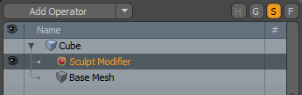
| 3. | 조각 수정자를 조각 레이어에 연결하려면 레이어 이름과 일치하도록 이름을 바꿉니다. |
메시 작업리스트가 솔로 모드가 아닌 경우 앞에있는 작은 화살표를 클릭하여 조각 수정 자 항목을 확장 할 수 있습니다. 이것은 작업이 사용하는 하위 도구를 나타냅니다.
노트 : 가시성에 대한 자세한 내용은 Mesh Operations 목록 참조 솔로 모드.
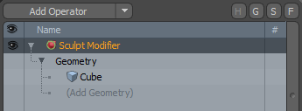
• Geometry -공구의 영향을받는 형상이 나열됩니다. 메쉬가 도구의 도구 아래에 있으면 자동으로 연결됩니다 Mesh Operations 명부. 클릭하여 추가 메시를 연결할 수 있습니다 (Add Geometry) 열다 사전 설정 브라우저. 여기에서 기존 메시를 선택하거나 비어있는 새 메시를 추가 할 수 있습니다.
도움이되지 않은 죄송합니다
왜 도움이되지 않습니까? (해당되는 모든 것을 체크하세요)
의견을 보내 주셔서 감사합니다.
찾고있는 것을 찾을 수 없거나 워크 플로에 대한 질문이있는 경우 시도해보십시오 파운드리 지원.
학습 내용을 개선 할 수있는 방법에 대한 의견이 있으시면 아래 버튼을 사용하여 설명서 팀에 이메일을 보내십시오.
의견을 보내 주셔서 감사합니다.